Acest tutorial conține instrucțiuni pentru a remedia următorul ecran violet de eroare a morții, la instalarea VMWare ESXi pe o gazdă VirtualBox „VMWare ESXi NMI IPI: Panica solicitată de un alt PCPU”.
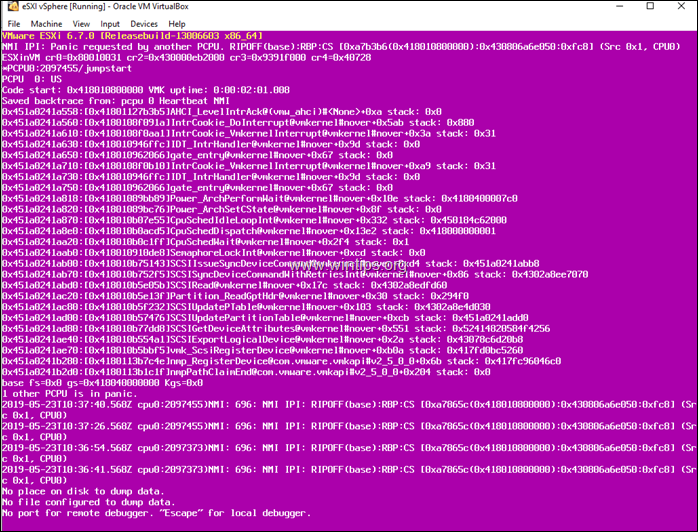
Cum se rezolvă eroarea PSOD VMWare ESXi: NMI IPI: Panica solicitată de un alt PCPU" la instalarea ESXi pe VisrtualBox.
Metoda 1. Schimbați setarea VM Chipset la ICH9.
1. Deschideți setările mașinii ESXI VM.
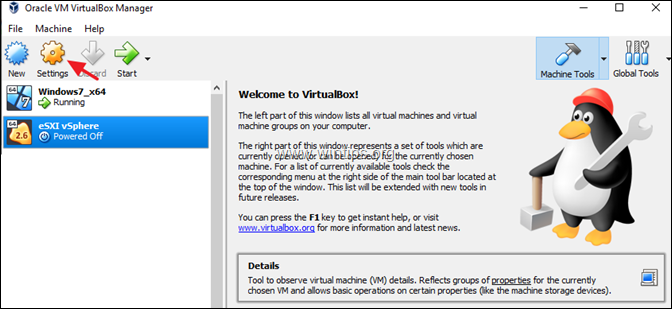
2. Alege Sistem in stanga si la Placa de baza opțiuni selectate.
- Chipset: ICH9
- Dispozitiv de indicare: Mouse PS/2
3. Când ați terminat, faceți clic O.K.
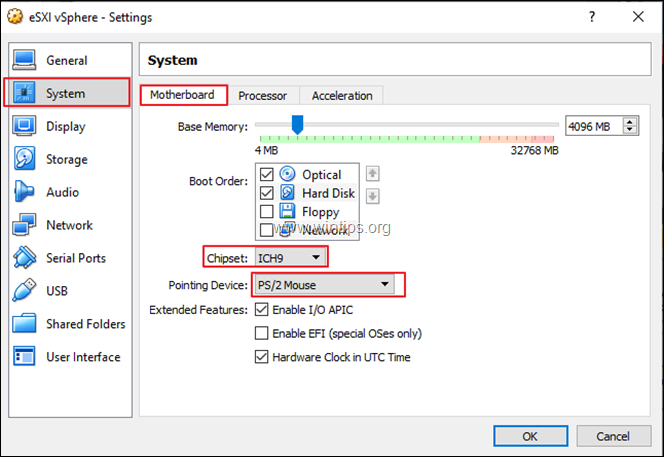
4. Porniți mașina VM și încercați să instalați ESXi. Dacă primiți aceeași eroare PSOD, atunci aplicați instrucțiunile din Metoda-2 de mai jos.
Metoda 2. Schimbați discul virtual la controler IDE (în loc de SATA)
1. Deschideți setările mașinii ESXI VM.
![image_thumb[13][4] image_thumb[13][4]](/f/61bf8c04474a4e2b603f74bd7f989789.png)
2. Clic Depozitare pe stanga.
3. Pe Controller IDE, apasă pe Adăugați hard disk simbol.
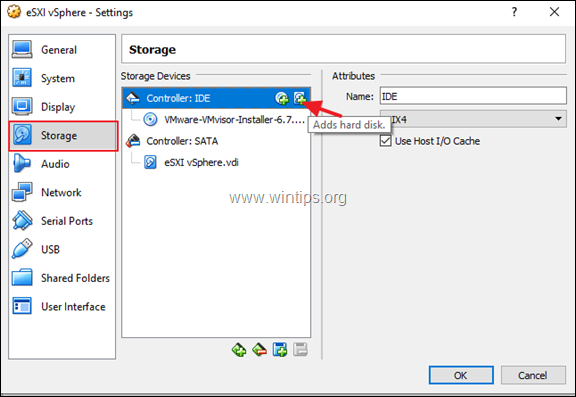
4. Clic Alegeți discul existent, apoi selectați și deschis cel Disc virtual ESXi (fișier .VDI).
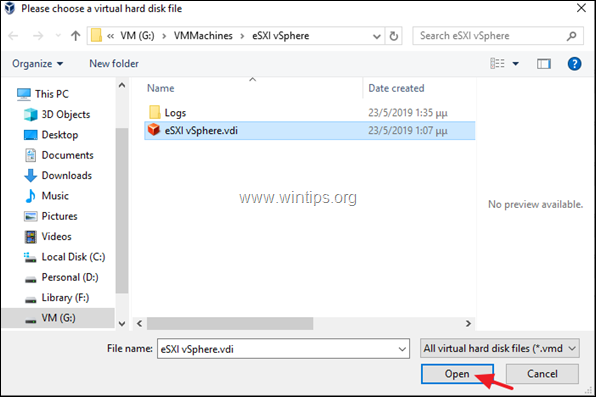
5. Apoi selectați SATA controler și faceți clic pe Elimina buton.
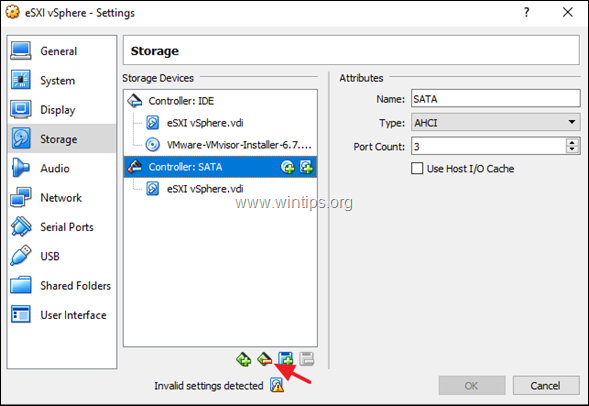
6. Clic O.K pentru a închide setările mașinii virtuale.
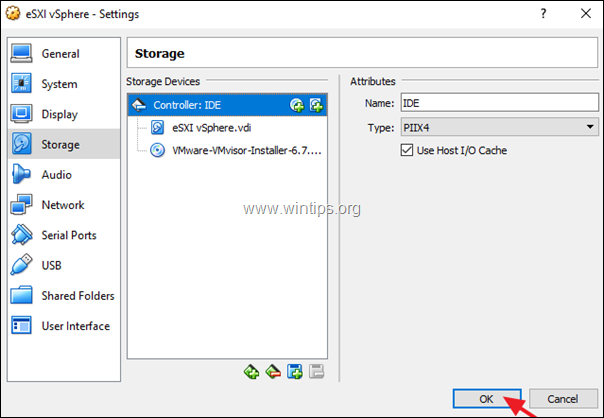
7. În cele din urmă faceți clic start și continuați să instalați ESXi vSphere Hypervisor pe VM. *
* Notă: Dacă programul de instalare VMware ESXi eșuează din nou, atunci urmați instrucțiunile detaliate despre cum să configurați mașina VM pentru ESXi din acest ghid.
![imagine_thumb[30] imagine_thumb[30]](/f/aca4486cadaa24e98a3ea6854a78836a.png)
Asta e!
Spune-mi dacă acest ghid te-a ajutat lăsând comentariul tău despre experiența ta. Vă rugăm să dați like și împărtășiți acest ghid pentru ai ajuta pe alții.